Как настроить?
После завершения синхронизации необходимо выполнять простую настройку для корректной работы оборудования. В рабочих параметрах ПК следует указать новое оборудование для воспроизведения, выбрав вместо прежней стереосистемы акустику с конфигурацией 5.1. Как правило, для настройки звукового оборудования используют диспетчер Realtek.
На панели задач в правом нижнем углу расположен значок в виде динамика. Нажмите на него правой кнопкой мыши и в открывшемся меню найдите пункт, отвечающий за устройства воспроизведения. Откройте окно и на первой вкладке среди списка устройств выберите то, которое хотите использовать. Нажав правой кнопкой мыши на название акустической системы, вы увидите, что компьютер предложит включить/ выключить оборудование, а также выполнять настройки. В меню настройки пользователь может проверить воспроизведение звука через новые колонки и сабвуфер.
После завершения операции нужно нажать на клавишу «Ок» и после «Применить». Если все сделано правильно, аудиосигнал будет транслироваться через домашний кинотеатр. Чтобы скорректировать качества звука, можно воспользоваться эквалайзером. Также на звучание влияет расположение колонок. Попробуйте передвинуть некоторые из них или развернуть.
Что делать, если звука нет?
Многих волнует проблема вывода звука при подключении домашнего кинотеатра к телевизору. Всё дело в сложности подключения: кинотеатр подключается к ПК, но в качестве вывода изображения используется ТВ, а не монитор компьютера. То есть одновременно в процессе участвуют 3 устройства, что может вызывать разные конфликты.
Одним из таких является ситуация, когда звук проигрывается из встроенных в телевизор колонок, а акустическая система 5.1 полностью игнорируется плеером (изменение аудионастроек также не даёт эффекта). Дело может скрываться в несоответствии моделей устройств от разных производителей.
Тем не менее, данную проблему также можно исправить, хоть и придётся кое-что докупить:
- телевизор и домашний кинотеатр соединяются оптическим кабелем (решается проблема со звуком);
- ТВ и компьютер соединяются HDMI-кабелем (звук всё ещё в порядке, а изображение стало качественнее).
Благодаря такой схеме разделяются аудио- и видеосигналы, после чего они перестают конфликтовать друг с другом. В итоге звук идёт из акустики 5.1, а изображение на телевизор подаётся с компьютера.
Существует ещё немалое количество разных трудностей, которые могут возникнуть, однако это уже индивидуальные ситуации. В целом при правильной настройке и подключении домашнего кинотеатра к компьютеру основных проблем можно будет избежать. Во всех остальных ситуациях скорее всего будет иметь место серьёзная техническая неисправность.
Подключение домашнего кинотеатра
Под домашним кинотеатром пользователи подразумевают разные наборы устройств. Это либо многоканальная акустика, либо комплект из телевизора, плеера и колонок. Далее мы разберем два варианта:
- Как использовать ПК в качестве источника звука и изображения, подключив к нему телевизор и колонки.
- Как напрямую подключить имеющуюся акустику кинотеатра к компьютеру.
Вариант 1: ПК, телевизор и колонки
Для того чтобы воспроизвести звук на колонках от домашнего кинотеатра, потребуется усилитель, в качестве которого обычно выступает комплектный DVD-плеер. В некоторых случаях это может быть встроенный в одну из колонок, например, сабвуфер, модуль. Принцип подключения в обеих ситуациях идентичен.
- Поскольку разъемы ПК (3.5 miniJack или AUX) отличаются от тех, что расположены на плеере (RCA или «тюльпаны»), нам понадобится соответствующий переходник.

Штекер 3.5 мм подсоединяем к стереовыходу на материнской плате или звуковой карте.
«Тюльпаны» подключаем к аудиовходам на плеере (усилителе). Обычно такие разъемы обозначаются как «AUX IN» или «AUDIO IN».
Колонки, в свою очередь, включаются в соответствующие гнезда на DVD.

Для передачи изображения с ПК на телевизор требуется соединить их кабелем, тип которого определяется разновидностью имеющихся на обоих устройствах разъемов. Это могут быть VGA, DVI, HDMI или DisplayPort. Два последних стандарта также поддерживают передачу аудиосигнала, что позволяет пользоваться встроенными в «телек» динамиками без использования дополнительной акустики.
Если разъемы различаются, потребуется переходник, который можно приобрести в магазине. Нехватки таких устройств в розничной сети не наблюдается
Обратите внимание, что адаптеры могут отличаться по типу штекеров. Это вилка или «male» и розетка или «female»
Перед покупкой необходимо определить, какого типа гнезда присутствуют на компьютере и телевизоре.

Подключение осуществляется предельно просто: один «конец» кабеля включается в материнскую плату или видеокарту, второй — в телевизор.Таким образом мы превратим компьютер в продвинутый плеер.
Вариант 2: Прямое подключение колонок
Такое подключение возможно в том случае, если на усилителе и компьютере имеются нужные разъемы. Рассмотрим принцип действий на примере акустики с канальностью 5.1.
- Для начала нам потребуется четыре переходника с 3.5 мм miniJack на RCA (см. выше).
- Далее этими кабелями соединяем соответствующие выходы на ПК и входы на усилителе. Чтобы это сделать правильно, необходимо определить назначение разъемов. На самом деле все довольно просто: возле каждого гнезда прописана нужная информация.
- R и L (Right и Left) соответствуют стереовыходу на ПК, обычно зеленого цвета.
- FR и FL (Front Right и Front Left) подключаются к черному гнезду «Rear».
- SR и SL (Side Right и Side Left) – к серому с названием «Side».
- Центральные колонки и сабвуфер (CEN и SUB или S.W и C.E) включаются в оранжевый разъем.

Если какие-то гнезда на вашей материнской плате или звуковой карте отсутствуют, то некоторые колонки попросту окажутся незадействованными. Чаще всего в наличии имеется только стереовыход. В этом случае используются входы AUX (R и L).

Стоит иметь в виду, что иногда, при подключении всех колонок 5.1, вход стерео на усилителе может не использоваться. Это зависит от принципа его работы. Цвета разъемов могут отличаться от указанных выше. Подробную информацию можно узнать из инструкции к устройству или на официальном сайте производителя.
Настройка звука
После подключения акустической системы к компьютеру может потребоваться ее настройка. Делается это с помощью программного обеспечения, включенного в комплект поставки аудиодрайвера, или стандартными средствами операционной системы.
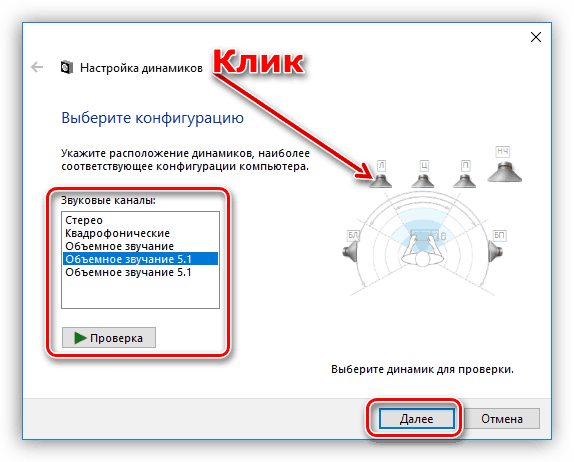
Заключение
Информация, приведенная в данной статье, позволит вам использовать имеющуюся под рукой технику по ее прямому назначению. Процесс создания симбиоза домашнего кинотеатра с компьютером довольно прост, достаточно иметь в наличии необходимые переходники
Обращайте внимание на типы разъемов на устройствах и адаптерах, а при возникновении трудностей с определением их назначения читайте мануалы
Чем отличается подключение активной и пассивной акустики (колонок, сабвуфера)?
Из описанного выше уже вытекает отличие в подключении разных видов акустических систем, но лучше дополнительно проясним этот момент.
Особенности подключения пассивных и активных колонок или сабвуфера:
- Пассивные модели нуждаются в дополнительном использовании усилителя. Таким образом ТВ должен подключаться не к колонкам непосредственно, а на «усилок», а с него на устройства воспроизведения. Только в таком случае акустика будет работать.
- Активные аппараты. Читатель уже мог догадаться, как подключить активные колонки – напрямую к ТВ. Для этого не требуется ничего дополнительного.

Подключение домашнего кинотеатра
Под домашним кинотеатром пользователи подразумевают разные наборы устройств. Это либо многоканальная акустика, либо комплект из телевизора, плеера и колонок. Далее мы разберем два варианта:
- Как использовать ПК в качестве источника звука и изображения, подключив к нему телевизор и колонки.
- Как напрямую подключить имеющуюся акустику кинотеатра к компьютеру.
Вариант 1: ПК, телевизор и колонки
Для того чтобы воспроизвести звук на колонках от домашнего кинотеатра, потребуется усилитель, в качестве которого обычно выступает комплектный DVD-плеер. В некоторых случаях это может быть встроенный в одну из колонок, например, сабвуфер, модуль. Принцип подключения в обеих ситуациях идентичен.
- Поскольку разъемы ПК (3.5 miniJack или AUX) отличаются от тех, что расположены на плеере (RCA или «тюльпаны»), нам понадобится соответствующий переходник.
 Штекер 3.5 мм подсоединяем к стереовыходу на материнской плате или звуковой карте.
Штекер 3.5 мм подсоединяем к стереовыходу на материнской плате или звуковой карте.
«Тюльпаны» подключаем к аудиовходам на плеере (усилителе). Обычно такие разъемы обозначаются как «AUX IN» или «AUDIO IN».
Колонки, в свою очередь, включаются в соответствующие гнезда на DVD.
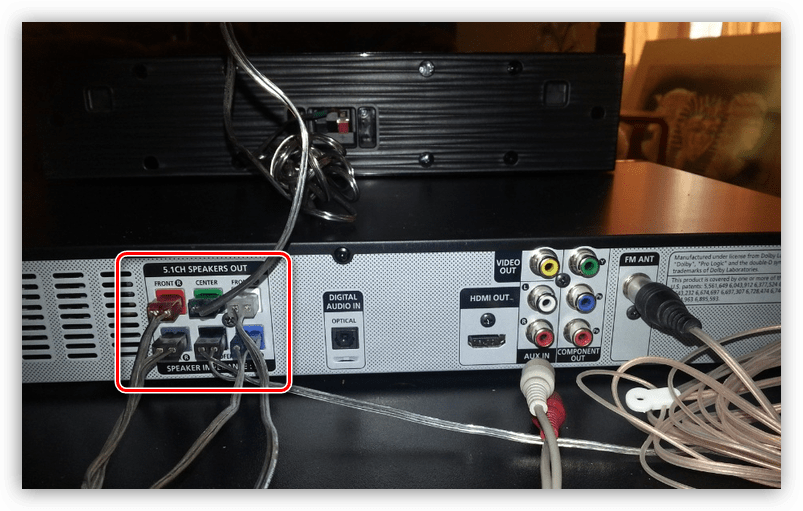 Для передачи изображения с ПК на телевизор требуется соединить их кабелем, тип которого определяется разновидностью имеющихся на обоих устройствах разъемов. Это могут быть VGA, DVI, HDMI или DisplayPort. Два последних стандарта также поддерживают передачу аудиосигнала, что позволяет пользоваться встроенными в «телек» динамиками без использования дополнительной акустики.
Для передачи изображения с ПК на телевизор требуется соединить их кабелем, тип которого определяется разновидностью имеющихся на обоих устройствах разъемов. Это могут быть VGA, DVI, HDMI или DisplayPort. Два последних стандарта также поддерживают передачу аудиосигнала, что позволяет пользоваться встроенными в «телек» динамиками без использования дополнительной акустики.
Если разъемы различаются, потребуется переходник, который можно приобрести в магазине. Нехватки таких устройств в розничной сети не наблюдается
Обратите внимание, что адаптеры могут отличаться по типу штекеров. Это вилка или «male» и розетка или «female». Перед покупкой необходимо определить, какого типа гнезда присутствуют на компьютере и телевизоре
Перед покупкой необходимо определить, какого типа гнезда присутствуют на компьютере и телевизоре.

Подключение осуществляется предельно просто: один «конец» кабеля включается в материнскую плату или видеокарту, второй — в телевизор.Таким образом мы превратим компьютер в продвинутый плеер.
Вариант 2: Прямое подключение колонок
Такое подключение возможно в том случае, если на усилителе и компьютере имеются нужные разъемы. Рассмотрим принцип действий на примере акустики с канальностью 5.1.
- Для начала нам потребуется четыре переходника с 3.5 мм miniJack на RCA (см. выше).
- Далее этими кабелями соединяем соответствующие выходы на ПК и входы на усилителе. Чтобы это сделать правильно, необходимо определить назначение разъемов. На самом деле все довольно просто: возле каждого гнезда прописана нужная информация.
- R и L (Right и Left) соответствуют стереовыходу на ПК, обычно зеленого цвета.
- FR и FL (Front Right и Front Left) подключаются к черному гнезду «Rear».
- SR и SL (Side Right и Side Left) – к серому с названием «Side».
- Центральные колонки и сабвуфер (CEN и SUB или S.W и C.E) включаются в оранжевый разъем.
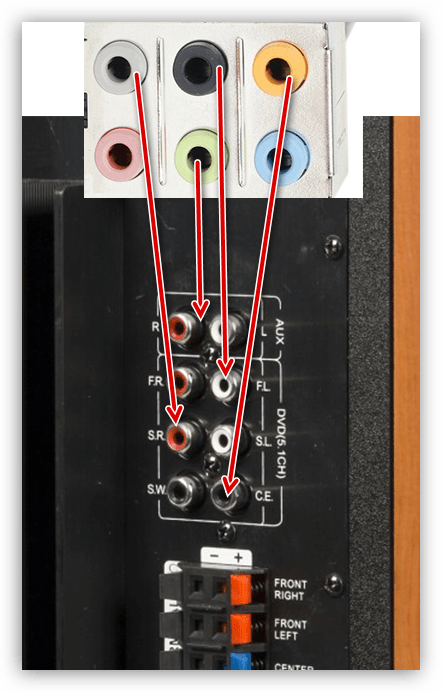
Если какие-то гнезда на вашей материнской плате или звуковой карте отсутствуют, то некоторые колонки попросту окажутся незадействованными. Чаще всего в наличии имеется только стереовыход. В этом случае используются входы AUX (R и L).
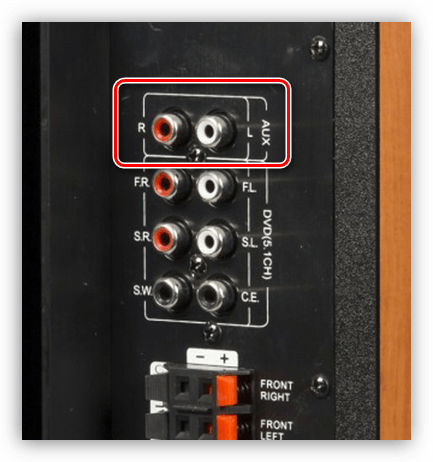
Стоит иметь в виду, что иногда, при подключении всех колонок 5.1, вход стерео на усилителе может не использоваться. Это зависит от принципа его работы. Цвета разъемов могут отличаться от указанных выше. Подробную информацию можно узнать из инструкции к устройству или на официальном сайте производителя.
Настройка звука
После подключения акустической системы к компьютеру может потребоваться ее настройка. Делается это с помощью программного обеспечения, включенного в комплект поставки аудиодрайвера, или стандартными средствами операционной системы.
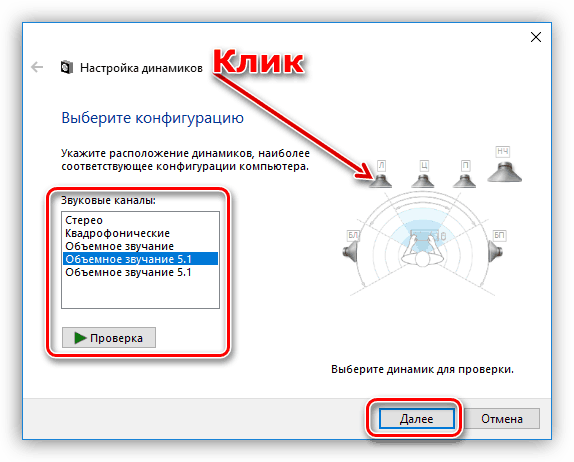
Заключение
Информация, приведенная в данной статье, позволит вам использовать имеющуюся под рукой технику по ее прямому назначению. Процесс создания симбиоза домашнего кинотеатра с компьютером довольно прост, достаточно иметь в наличии необходимые переходники
Обращайте внимание на типы разъемов на устройствах и адаптерах, а при возникновении трудностей с определением их назначения читайте мануалы
Компьютер так плотно вошел в нашу повседневную жизнь, что заменил множество другой техники. Однако узкоспециализированные устройства обладают большими преимуществами, и по-прежнему остаются востребованными. Например, домашний кинотеатр идеально подходит для просмотра фильмов. В то же время, возможности обоих видов техники можно расширить за счет коммутации. Для этого нужно лишь знать, как подключить домашний кинотеатр к компьютеру, и сделать это правильно.

Способы подключения домашнего кинотеатра
Выбираемый метод зависит от возможностей ПК и функциональности аппаратуры.
Первый вариант — это соединение компьютера с телевизором и акустической системой. В схеме используется усилитель, в роли которого может выступать DVD-плеер.
Соединяем компьютер с усиливающим устройством. Нам понадобятся переходники 3.5 miniJack – RCA. Первый штекер втыкаем в разъём под наушники на передней панели ПК, обозначенный идентичным значком и окрашенным в зелёный цвет. «Тюльпаны» включаются в гнёзда плеера «AUX IN» («Audio in»), соответствующей им расцветки.
Подключаем акустическую систему к усилителю, используя необходимые разъёмы, они могут называться, например, 5.1 CH Speakers Out, в количестве 6 штук (5 входов для колонок и 1 – под сабвуфер).
Сопрягаем ПК с телевизором, чтобы передавать картинку. Выбор вида провода будет зависеть от разъёмов на обоих приборах. Наиболее распространённый и надёжный стандарт — это HDMI, но могут быть VGA, DVI или DisplayPort. При различии в форматах потребуется соответствующий переходник.
Теперь у владельца есть возможность смотреть и слушать с помощью домашнего кинотеатра файлы напрямую с компьютера.
Второй метод — это подключение через локальную сеть, посредством Wi-Fi роутера или сетевого провода.
Соединение создаём как в первом варианте, с одной лишь разницей: переходник между ПК и ресивером заменяется сетевым кабелем (в случае с Wi-Fi провод не нужен).
- проводим настройку усилителя на приём проводного или беспроводного сигнала;
- для Wi-Fi сети дополнительно вводим пароль.
Преимущество этого подключения – компьютер не заменяет какие-либо функции домашнего кинотеатра и выступает в качестве дополнительного источника аудио и видео. При этом можно настроить полный доступ ко всем компьютерным папкам с музыкой и фильмами, смотреть интернет-трансляции.
Третий способ — подсоединить компьютер к системе колонок, минуя плеер и телевизор.
Для соединения могут понадобиться переходники, мини джек – «тюльпан».
Четвёртый вариант — это соединение ПК с колонками через ресивер, без участия в схеме тв-приёмника. Здесь домашний кинотеатр выступает как усилитель звука, а трансляция картинки проходит на компьютерном дисплее.
Для подключения могут потребоваться вышеуказанные переходники, алгоритм действий такой же, исключая телевизор.
Последовательность подключения устройств видеосистемы
Правильное подключение домашнего кинотеатра к телевизору необходимо для чёткого функционирования всей системы. Лучше ориентироваться на схему, которая приложена к комплекту устройств кинотеатра. При отсутствии схемы можно воспользоваться следующим вариантом подключения.
Шаг 1. Соединение телевизора и ресивера для выведения изображения на экран
В современных ЖК и плазменных телевизорах, например, LG или Samsung, имеются стандартные разъёмы HDMI, которые обеспечивают получение качественного сигнала высокого разрешения – high definition. Для подключения необходимо штекер специального провода, имеющегося в комплекте, ввести на вход IN в телевизоре и выход OUT в ресивере. При отсутствии разъёма HDMI можно подключить ресивер к экрану с помощью коаксиального кабеля и штекеров трёх разных цветов, каждый из которых вставляется в соответствующие цветные разъёмы приёмника и источника.
Европейские видеосистемы оснащены разъёмами SCART. Этот способ также несложен – достаточно подключить выходные разъёмы ресивера и входные телевизора.
Шаг 2. Соединение ресивера и аудиосистемы для выведения звука на колонки
Существует два метода подключения звука:
- Беспроводной метод, который позволяет производить трансляцию звукового сигнала в радиусе до 30 метров с помощью специального оборудования. Передатчик Wireless System передаёт от DVD-проигрывателя аудиопоток на ресивер, затем сигнал поступает на колонки. Для того чтобы настроить звук беспроводным методом, телевизор должен быть оснащён встроенными принимающими устройствами.
- Проводной метод, который заключается в использовании стандартных кабелей. В инструкции к кинотеатру имеется схема подключения колонок. На задней панели ресивера указаны обозначения: FRONT, CENTER, SURROUND и SUBWOOFER. В соответствии с цветовой разметкой проводов и обозначением полярности нужно присоединить контакты к разъёмам, которые бывают нажимными и резьбовыми.
Шаг 3. Соединение телевизора и ресивера для выведения звука на колонки
Производители стремятся сделать телевизоры всё тоньше, что не способствует установке в них хорошей акустики. Приобретя домашний кинотеатр с мощной аудиосистемой, покупатели задаются вопросом, как подключить телевизор к домашнему кинотеатру, чтобы можно было обеспечить качество звука при просмотре телевизионных каналов.
Для передачи звука на ресивер лучше всего использовать кабель и разъёмы HDMI при условии, что телевизор и кинотеатр поддерживают технологию ARC. После соединения устройств кабелем необходимо настроить телевизор на воспроизведение звука с внешних колонок вместо встроенных. При отсутствии поддержки ARC целесообразно применить оптический (OPTICAL) кабель, с помощью которого подсоединить разъём телевизора OPTICAL OUT к разъёму OPTICAL IN ресивера. Также может быть использован коаксиальный кабель, если есть разъёмы COAXIAL OUT – COAXIAL IN.
Шаг 4. Размещение колонок в выбранных местах
Передние или фронтальные колонки должны быть по бокам экрана. Центральная устанавливается выше или ниже экрана, а тыловые (surround) колонки за зоной размещения зрителей. Место установки сабвуфера строго не регламентируется. Он может стоять на полу рядом с экраном, главное, не перекрывать его каким-либо предметом. Остальные колонки лучше разместить на уровне слуха.
Процесс подключения домашнего кинотеатра к телевизору не требует специальных знаний. Главное, производить соединение устройств в соответствии с цифровой и буквенной маркировкой. Необходимо учесть, что все действия по работе со штекерами, клеммами, разъёмами следует осуществлять при выключенном оборудовании.
Настройка звука
После подключения к компьютеру акустической системы потребуется выполнить несложную настройку. Необходимо указать в параметрах ПК, что для воспроизведения звука используется не стереосистема, а акустика 5.1.
Для этого можно использовать штатные средства Windows либо программы, устанавливаемые при инсталляции драйверов на звуковую карту. В большинстве случаев это диспетчер Realtek, но встречаются и иные приложения. Найти иконку можно в трее в нижней правой части экрана или же в Панели управления.
Нужно открыть раздел, в котором выполняется управление аудиовходами и выходами и указать, что теперь аудиосигнал транслируется не на два, а на 6 динамиков. Далее, если подключение было выполнено через ресивер, нужно открыть его настройки и указать, через какой аудиовход поступает звуковой сигнал. Чтобы проверить, как работает подключение, нужно запустить на компьютере фильм или музыку. Если все сделано правильно, из колонок домашнего кинотеатра будет слышен звук. Далее останется лишь с помощью эквалайзера отрегулировать его качество. Также можно откорректировать расположение акустики, попробовать подвигать ее по комнате, поднять или опустить, чтобы добиться идеального звучания.
Заключение Чтобы во время просмотра фильма или воспроизведения музыки слышать звучание в наилучшем качестве, необходимо знать, как подключить колонки от домашнего кинотеатра к компьютеру. Сделать это можно несколькими способами: через DVD или Blu-Ray проигрыватель либо напрямую к звуковой карте.
Иногда для этого необходимо приобрести один или несколько дополнительных кабелей. После того, как техника соединена кабелем, необходимо выполнить простую настройку. Теперь высококачественный объемный звук будет воспроизводиться через акустическую систему.
Как подключить телевизор (Smart TV) к домашнему кинотеатру, колонкам.
Для максимального погружения в процесс просмотра кино не обойтись без функциональной звуковой системы. Современные домашние кинотеатры обеспечивают отменное качество звучания, включая особые эффекты (взрывы, стрельба и многое другое). Порой при воспроизведении музыки, фильмов и сериалов на компьютере, встроенных динамиков или подключенных колонок бывает недостаточно. В этом случае в качестве акустической системы рекомендуется использовать домашних кинотеатр.
Подключение музыкального центра к телевизору или компьютеру
При приобретении техники некоторые пользователи сталкиваются с определенными сложностями в ее подключении, особенно, если это касается целой конструктивной схемы. В частности, бывает нелегко определиться с тем, как подключить музыкальный центр и как сделать это правильно.
Помимо стандартного использования музыкального центра в качестве средства для прослушивания аудиофайлов, можно подключить его к любым другим аудио и видеоустройствам, максимально воспользовавшись предоставляемыми в этом случае возможностями. Рассмотрим, как это сделать.
Подключение к телевизору
Этот процесс много времени не займет. Первым шагом подключения будет изучение разъемов исходных моделей телевизора и центра. Как правило, их цветовое исполнение одинаково, то есть разъем, например, красного цвета на ТВ будет предназначен для подключения аудио через разъем того же цвета на стереосистеме.

Далее подготавливаем провод с RCA-разъемами, его также называют «тюльпаном»
Такой кабель можно приобрести в любом магазине соответствующей направленности, единственное, сразу обратите внимание на его длину, которая должна соответствовать расстоянию между подключаемыми устройствами

Следующим шагом будет, собственно, само подключение, не забудьте предварительно отсоединить обе модели от электрической сети. Проверяем соответствие цветов штекеров, присоединяем их.
Финалом нашего процесса станет включение в сеть обоих устройств и проверка корректности их работы. Возможно, случится так, что звука не будет, не пугайтесь, как правило, это означает, что на центре необходимо поменять режим на AUX.
В процессе подключения обратите внимание на следующие моменты:
- На ТВ нужный для подключения вход обозначен как AUDIO OUT, на музыкальной системе – AUDIO IN.
- Если штекер стоит дороже, то он будет способствовать более качественному звучанию и долгому сроку службы. Внешнее отличие таких штекеров заключается в их золотом напылении.
- Если на ТВ по каким-то причинам отсутствуют разъемы RCA, то через переходник можно подключиться через SCART.
Подключение музыкального центра к телевизору значительно улучшит качество звуковой дорожки любимых фильмов и передач.
Стоит только попробовать этот вариант, и вы сразу почувствуете разницу.
Подключение к компьютеру
1 способ. Вам понадобится:
- рабочая музыкальная система;
- компьютер или ноутбук;
- кабель для соединения 3,5 мм.
Необходимо подсоединить один конец кабеля с одним штекером к центральному гнезду ПК, а второй конец с двойным подсоединением – к аудиоустройству. После этого ищем необходимую частоту AM-FM и сигнал AUX. Если в процессе осуществления этого возникли сложности, то можно через команду «Выполнить» меню «Пуск» набрать «soundman» и выставить в открывшемся окне необходимые настройки подключения.

2 способ. Вам понадобится:
- музыкальный центр;
- ПК;
- кабель 3,5;
- разъем RCA;
- основы из пластмассы и металла;
- изолента;
- паяльник.
Первым этапом будет освобождение кабеля от изоляции, после чего жилы провода нужно будет свернуть. Далее присоединяем провода к основе из металла, при этом элементы нужно будет припаять. Провода соединяем с контактами и припаиваем соединение. Скомпоновать при помощи изоленты также требуется основы аудио/видео из пластика и металла.
https://youtube.com/watch?v=OkqP2TWx-Po
В том случае, если для формирования шнура были использованы старые наушники, нужно обжечь провод. Вообще, он будет практически идентичен кабелю DVD-плееров.
После этого ищем выходы AUX на системном блоке и подсоединяем кабель AV с одной стороны к заготовке шнура, а с другой – к персональному компьютеру, после чего подсоединяем шнур к аудиоустройству. Включаем музыкальный центр, нажимаем AUX, запускаем проигрыватель музыки на компьютере. Помимо самого центра, можно также подключить колонки.

Таким образом, ответить на вопрос, как подключить музыкальный центр к компьютеру или телевизору, не представляет особой сложности. Это можно сделать легко и просто, собственными руками. Многие даже не подозревают о том, какие возможности может открыть комбинация различных используемых автономно устройств. А между тем, прогресс не стоит на месте, предлагая нам все новые и новые способы применения привычных вещей. Порой это значительно экономит время, а порой, и средства.
Выводим звук с телевизора на домашний кинотеатр
Домашний кинотеатр создает неповторимую звуковую атмосферу при просмотре фильмов. Глубина и мощность звука просто завораживает. Однако не многие знают, что колонки домашнего кинотеатра можно использовать для воспроизведения звука с телевизора. Телевизор не предназначен для создания высококлассного аудио сопровождения. Его динамики просто не способны воспроизводить звуки широкого диапазона частот.
Даже если Вы приобретете дорогую современную модель, то прекрасного качества звучания не получите. Согласитесь, что гораздо приятнее смотреть передачи в окружении объемного звучания, а не через стандартные динамики. Существует несколько способов, чтобы подать звук с телевизора на домашний кинотеатр. Далее мы подробно рассмотрим каждый из них.
Способы вывести звук с телевизора
В зависимости от конкретной модели домашнего кинотеатра и телевизора, существует несколько способов подключения. При этом Вам могут понадобиться кабели или переходники, которые не идут в комплекте с техникой. Придется докупить их отдельно.
1. Самым лучшим способом передать многоканальный звук с телевизора на кинотеатр является использование цифрового оптического выхода. Он часто устанавливается на последних моделях телевизоров и обеспечивает наилучшее качество передачи аудио сигнала. Убедитесь в наличии подобного разъема на ресивере кинотеатра и телевизоре. Для подключения используется специальный оптоволоконный кабель, который невосприимчив к любому электромагнитному излучению. В связи с этим Вы получаете отличное качество передачи звука без помех и искажений. Соедините кабелем разъем OPTICAL OUT на телевизоре с разъемом OPTICAL IN на ресивере кинотеатра. Обязательно нужно подавать аудио сигнал с разъема выхода телевизора на разъем входа ресивера. В противном случае звук может не передаваться.
2. Вполне вероятно, что оптического выхода на Вашей технике может не оказаться. Не расстраивайтесь. Вывести звук можно с помощью коаксиального разъема. Он также поддерживает многоканальный звук. Для подключения понадобиться коаксиальный кабель и наличие подобных разъемов на Вашей технике. Соедините с помощью кабеля разъем COAXIAL OUT (S/PDIF — OUT COAXIAL) на телевизоре и разъем COAXIAL IN на ресивере кинотеатра
Опять же очень важно соблюдать направление передачи сигнала о телевизора к ресиверу
3. Простой и популярный способ передачи звука с помощью кабеля, который имеет на концах по два коннектора RCA («тюльпана») разных цветов — красного и белого. Аналоговый композитный разъем очень распространен и его используют практически на всех домашних кинотеатрах. Правда качество передачи аудио сигнала заметно проигрывает описанным выше способом. Для подключения Вам понадобиться кабель, которым нужно соединить порт AUDIO IN на ресивере и AUDIO OUT (LINE OUT) на телевизоре. Цветовая маркировка поможет не ошибиться.
Может случиться так, что разъемы аудио выхода на телевизоре заняты или отсутствуют по каким-либо причинам. Выход из такой ситуации есть. Можно использовать телевизионным выходом на наушники. Вам понадобится специальный кабель на одном конце которого 3.5 мм miniJack (подключить к выходу наушников на телевизоре), а на другом — пара коннекторов RCA (подключить ко входу AUDIO IN на ресивере).
4. На ресивере домашнего кинотеатра почти не встретишь разъема SCART, а вот на некоторых телевизорах он еще встречается. Его вполне можно использовать для того, чтобы слушать телевизор через колонки кинотеатра. Для этого Вам понадобиться кабель SCART — 2RCA. С помощью этого кабеля соедините разъем SCART OUT на телевизоре и AUDIO IN на ресивере.
Важная информация
При любом способе подключения вся техника должна быть выключена и обесточена. Это нужно для безопасности и избегания возможных повреждений, которые могут возникнуть в результате действия статического электричества. Только после того, как Вы полностью завершили соединение можно включать устройства. Кстати многие почему-то считают, что звук телевизора через домашний кинотеатр будет плохого качества в связи с тем, что в большинстве случаев источник аудио сигнала монофонический. Так вот такое мнение ошибочно. Естественно сверх качества звучания добиться не получится. Но в любом случае звуковой процессор ресивера кинотеатра доработает сигнал до оптимального уровня. Не стоит забывать о кабельном и спутниковом телевидении, которое несет в себе звук хорошего качества.
Выводы
Как Вы смогли убедиться вывести звук с телевизора на колонки домашнего кинотеатра возможно. При этом большим количеством способов. Перед покупкой кабелей убедитесь, что нужные разъемы присутствуют на Вашей технике. Удачи в подключениях.






























